Узнайте о секретах заполнения документа Операция, введенная вручную вида операции Сторно документа.
Данная статья поможет понять, каким образом осуществить исправление документов и ошибок в 1С 8.3, в т.ч. как частично откорректировать (исправить), а также аннулировать:
- поступление и реализацию в бухгалтерском и налоговом учете;
- движения в регистрах по НДС;
- прочие операции и проводки.
Подробнее смотрите в онлайн-курсе: «Бухгалтерский и налоговый учет в 1С:Бухгалтерия 8 ред. 3 от А до Я, ОСНО»
Документ Операция вид операции Сторно документа
Документ Операция, введенная вручную вид операции Сторно документа используется для исправления документов в 1С:
- аннулирования документов;
- сторнирования части записей документов, для которых нет типовых корректировочных документов;
- сторнирования записей в регистрах.
Данный документ:
- не подходит для сторнирования записей по регистрам сведений;
- исправлений прошлых периодов, т. к. в таком случае лучше использовать типовые документы Корректировка поступления и Корректировка реализации.
Основные способы создания документа Операция, введенная вручную вид операции Сторно документа:
- из журнала документов:
- Операции – Операции, введенные вручную – кнопка Создать – Сторно документа.
Особенности заполнения:
- от – дата внесения исправлений, дата аннулирования записей;
- Сторнируемый документ – документ с первичными записями, после его выбора табличная часть заполняется:
- проводками, сторнирующими первичный документ в БУ и НУ;
- в регистрах накопления отразятся «storno» записи;
- регистры сведений останутся БЕЗ изменений.
Практикум по:
- аннулированию документов поставщика
- исправлению ошибки
См. также:
- Исправление ошибок в учете
- Исправление ошибок в БУ
- Исправление ошибок в НУ
- Исправление ошибок по НДС
- Порядок исправления ошибок в 1С
- Документ Корректировка поступления вид операции Исправление в первичных документах
- Документ Корректировка поступления вид операции Исправление собственной ошибки
- Документ Корректировка реализации вид операции Исправление в первичных документах
- Документ Операция, введенная вручную
Если Вы еще не подписаны:
Активировать демо-доступ бесплатно →
или
Оформить подписку на Рубрикатор →
После оформления подписки вам станут доступны все материалы по 1С Бухгалтерия, записи поддерживающих эфиров и вы сможете задавать любые вопросы по 1С.
Подписывайтесь на наши YouTube и Telegram чтобы не пропустить
важные изменения 1С и законодательства
Помогла статья?
Получите еще секретный бонус и полный доступ к справочной системе БухЭксперт8 на 14 дней бесплатно
Оцените публикацию





(1 оценок, среднее: 5,00 из 5)
![]() Загрузка…
Загрузка…
Какие настройки и возможности есть в программе 1С: ЗУП
В ЗУП 3.1 предусмотрен механизм для осуществления начислений и перерасчетов. Начисления и перерасчеты в 1С: ЗУП могут выполняться как внутри документа «Начисление зарплаты и взносов», так и отдельным документом. Для регистрации перерасчетов отдельным документом необходимо в разделе «Настройка», «Расчет зарплаты» установить соответствующий флажок «Выполнять доначисление и перерасчет зарплаты отдельным документом».
Обратите внимание, что в этом случае без регистрации отдельного документа доначисление не будет заполнено автоматически.

Документ, регистрирующий доначисления и перерасчеты, расположен в разделе «Зарплата», пункт «Доначисления и перерасчеты».

Если вы не видите данный документ, скорее всего, он скрыт. Чтобы его добавить в раздел «Зарплата», перейдите в настройки навигации (значок шестеренки в правом верхнем углу) и добавьте этот пункт в правое окно и нажмите «ОК».

Заполнение данного документа автоматизировано, поэтому все, что вам нужно сделать, – нажать на кнопку «Заполнить» и проверить суммы, а затем провести документ.

Также в разделе «Зарплата» в подразделе «Сервисы» вы увидите пункт «Перерасчеты». Здесь вы можете посмотреть актуальную информацию по перерасчетам. В верхней табличной части указаны документы, касающиеся начисленной заработной платы и удержаний.
В нижней части окна указаны документы начисленных отпусков, больничных и других межрасчетных документов.

Перерасчеты возникают по причине перепроведения документов. Например, вы начислили заработную плату, а затем перепровели табель учета рабочего времени или какой-то другой кадровый документ по сотруднику. В то же время этот же сотрудник присутствовал в документе “Начисление зарплаты и взносов”. Поэтому в документе «Начисление зарплаты и взносов» на вкладке «Доначисления, перерасчеты» автоматически заполняются строки с отрицательными или положительными значениями. Если это ошибка, то необходимо отменить данные перерасчеты.

Как провести исправление документа в 1С: ЗУП 3.1
Наверняка многие сталкивались с такой ситуацией, что в документе «Отпуск» или «Командировка» или в другом документе присутствовала ошибка: начисленные суммы уже выплачены, период закрыт, но документ необходимо исправить. В таком случае исправление возможно только через команду «Исправить».
В новом документе укажите корректные данные, после чего проведите и закройте документ.
Найти и посмотреть исправленный документ вы можете также по ссылке внизу. После проведения документа, программа будет учитывать только отредактированный вариант.


Разбор ошибок при перерасчетах
У пользователей часто появляются доначисления в документе «Начисление зарплаты и взносов». Как правило, речь идет не о нескольких строках, а о большом списке с копеечными суммами. Чаще всего пользователи убирают эти данные вручную и проводят документ. Но при начислении заработной платы в следующем месяце доначисления снова автоматически заполняются, и их также приходится убирать вручную. Чтобы перерасчеты не заполнялись, необходимо выполнить следующие действия.
Создайте новый документ «Начисление зарплаты и взносов», заполните его, но не проводите. Перейдите на вкладку «Доначисления, перерасчеты», вручную их удалите. Затем, не закрывая документ, перейдите в раздел «Зарплата», выберите пункт «Перерасчеты». Из верхней табличной части уберите все строки, после чего вернитесь в документ и перезаполните его.

В этом случае доначисления не должны будут подтянуться автоматически в документ. Обратите внимание, что здесь, как и при любых действиях в программе 1С, необходимо быть очень внимательными. Убедитесь, что зарегистрированные перерасчеты не являются ошибочными, и не должны быть учтены при начислении заработной платы.

Видеоинструкция
Посмотреть видеоинструкцию «Исправления и перерасчеты ЗУП 3.1» вы можете на нашем канале 42Clouds – 1С Онлайн
Приятного просмотра!
03.03.2015

В продолжение темы, начатой в номере 9 (сентябрь), стр. 22 «БУХ.1С» за 2014 год, и посвященной поддержке первички в «1С:Бухгалтерии 8» (ред. 3.0), мы расскажем о порядке исправления и корректировки первичных учетных документов средствами программы, а также о том, как отразить внесенные изменения в учете продавца и покупателя. В этой статье речь пойдет об исправлении и корректировке первички в «бумажном варианте». Вся описанная последовательность действий и все рисунки выполнены в интерфейсе «Такси» программы «1С:Бухгалтерия 8». При подготовке статьи использовалась информация «Справочника хозяйственных операций. 1С:Бухгалтерия 8» раздела «Бухгалтерский и налоговый учет» ИС 1С:ИТС.
Содержание
- Не ошибается тот, кто ничего не делает
- Порядок исправления ошибок в первичных документах
- Оформление продавцом исправленных документов для покупателя
- Особенности исправления УПД
- Ошибок нет: просто поменялись условия сделки
- Оформление продавцом корректировочных документов для покупателя
- Универсальный корректировочный документ
Не ошибается тот, кто ничего не делает
Даже если документооборот в организации хорошо отлажен и автоматизирован, нельзя до конца исключить влияние пресловутого человеческого фактора, поэтому допущение ошибок при составлении документов – неизбежная реальность. Не всегда в этом виноват представитель фирмы-продавца, так как на момент оформления первичных документов и счетов-фактур реквизиты контрагента-покупателя могут поменяться.
Обратите внимание! Налоговая служба разработала сервис для проверки реквизитов контрагента (ИНН и КПП). Это позволит избежать ошибок в счетах-фактурах, книгах покупок и продаж, а также в журналах учета счетов-фактур.
В «1С:Бухгалтерии 8» (ред. 3.0) реализована возможность проверки ИНН и КПП посредством нового сервиса ФНС. Проверка производится как при вводе нового контрагента, так и при изменении реквизитов существующего. Подробнее о работе сервиса читайте на сайте.
Итак, если ошибка выявлена той или иной стороной сделки, то продавцу необходимо выставить исправленные экземпляры документов, а покупателю их принять и зарегистрировать. При этом у обеих сторон выполняется корректировка данных учета, если ошибка повлияла на эти данные.
Исправлению могут подлежать любые реквизиты документа, в которых допущена ошибка (в т. ч. цена, количество и сумма), при этом исправление не требует согласования сторон, а сторона, обнаружившая ошибку, просто уведомляет об этом другую сторону сделки.
Как правило, ошибка допускается и в первичном документе (товарной накладной, акте), и в счете-фактуре одновременно, хотя на практике могут быть ситуации, когда требуется исправить только один из документов: либо первичный, либо счет-фактуру.
Если ошибка допущена в счете-фактуре, то продавец составляет исправленный экземпляр счета-фактуры, в котором указывается номер и дата исправления. Порядок составления исправленного счета-фактуры утвержден в Приложении №1 к Постановлению Правительства РФ от 26.12.2011 № 1137 «О формах и правилах заполнения (ведения) документов, применяемых при расчетах по налогу на добавленную стоимость» (далее – Постановление № 1137).
Порядок исправления ошибок в первичных документах
Порядок исправления ошибок в первичных документах закреплен в части 7 статьи 9 Федерального закона от 06.12.2011 № 402-ФЗ (далее – Закон № 402-ФЗ): «В первичном учетном документе допускаются исправления, если иное не установлено федеральными законами или нормативными правовыми актами органов государственного регулирования бухгалтерского учета. Исправление в первичном учетном документе должно содержать дату исправления, а также подписи лиц, составивших документ, в котором произведено исправление, с указанием их фамилий и инициалов либо иных реквизитов, необходимых для идентификации этих лиц». Техническая сторона исправления первички статьей 9 указанным Законом не регламентирована, поэтому на практике могут использоваться различные варианты внесения исправлений в первичные учетные документы, не противоречащие Закону № 402-ФЗ.
Согласно рекомендациям фонда «НРБУ «Бухгалтерский методологический центр»», изложенным в Разъяснении Р-22/2013-КпТ «Внесение исправлений в первичные документы» от 20.09.2013, наиболее распространенными способами внесения исправлений в первичные учетные документы являются следующие:
- внесение исправлений в изначальном первичном учетном документе;
- выставление нового корректирующего документа.
Метод внесения исправлений в первоначальный учетный документ изложен в Положении о документах и документообороте в бухгалтерском учете, утв. Минфином СССР 29.07.1983 № 105 (далее – Положение № 105). Согласно пунктам 4.2, 4.3 Положения № 105, ошибки в первичных документах (за исключением кассовых и банковских), исправляются следующим образом: зачеркиваются неправильный текст или суммы и надписываются над зачеркнутым исправленный текст или суммы. Зачеркивание производится одной чертой так, чтобы можно было прочитать исправленное. Исправление ошибки должно быть оговорено надписью «исправлено», подтверждено подписью лиц, подписавших документ. Также должна быть проставлена дата исправления. К недостаткам этого метода можно отнести следующее:
- в случае большого числа изменений исправление путем применения Положения № 105 приведет к нечитаемости документа;
- по электронным документам внесение изменений непосредственно в первоначально выпущенный документ невозможно ввиду технических особенностей оформления электронных документов.
Метод выставления нового (корректирующего) документа основан на способе внесения исправлений по аналогии с утвержденным порядком составления исправленных счетов-фактур согласно пункту 7 Приложения № 1 к Постановлению № 1137, то есть путем составления нового исправленного экземпляра первичного учетного документа.
При применении данного метода необходимо соблюсти минимальные требования части 7 статьи 9 Закона № 402-ФЗ: составленный новый документ должен идентифицировать исправленный документ по дате внесения исправления и подтверждать его подлинность подписями (с расшифровкой) лиц, составивших документ.
Оформление продавцом исправленных документов для покупателя
В программе «1С:Бухгалтерия 8» (ред. 3.0) поддерживается методика внесения исправлений путем выставления нового исправленного варианта первичного документа. Для обеспечения этой методики внесение исправления отражается в дополнительных полях первичного документа (товарной накладной ТОРГ-12, акта об оказании услуг): Исправление № и от. В данных полях указывается номер и дата исправления по аналогии с исправлением счета-фактуры.
Формирование исправленного первичного документа и отражение исправления в учете продавца рассмотрим на следующем примере.
Пример 1
Продавец ЗАО «Современные Технологии» 16 июня 2014 года, согласно отгрузочным документам, реализовал покупателю ООО «Кафе «Сказка»» товары в количестве 130 шт. на общую сумму 16 874,00 руб. (в т. ч. НДС 18 %). В августе 2014 года покупателем была обнаружена ошибка в товарной накладной и счете-фактуре (неверно указано количество и цена товаров). 22 августа 2014 года продавец оформил и передал покупателю исправленные документы: товарную накладную и счет-фактуру.
Исправление продавцом первичного документа в программе вводится на основании документа Корректировка реализации с видом операции Исправление в первичных документах. Исправленный счет-фактура отражается отдельным документом. Кроме этого, в программе предусмотрена возможность повторного исправления первичных документов и счетов-фактур.
Документ Корректировка реализации можно ввести на основании документа Реализация товаров и услуг, где и была обнаружена ошибка. Для этого надо нажать на кнопку Создать на основании (либо из формы документа, либо из формы списка документов Реализация товаров и услуг) и выбрать из выпадающего списка команду Корректировка реализации. При этом создается одноименный документ Корректировка реализации, частично заполненный на основании данных документа Реализация товаров и услуг.
Рассмотрим дальнейший порядок заполнения документа (рис. 1):
- в поле Вид операции необходимо выбрать операцию Исправление в первичных документах;
- в полях Исправление № и от указывается номер и дата исправления;
- в поле Отражать корректировку необходимо выбрать значение Во всех разделах учета (в этом случае результате проведения документа будут сформированы и проводки по корректировке учетных данных и движения по регистрам НДС);
- в полях табличной части в строке после изменения необходимо указать скорректированные данные по цене и количеству товаров.
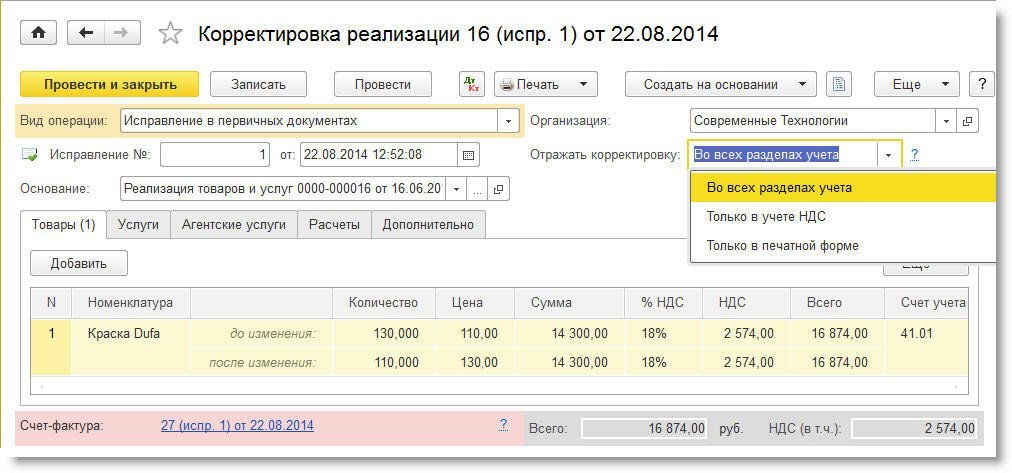
Рис. 1. Корректировка реализации – исправление в первичных документах
Для печати исправленного первичного документа необходимо нажать кнопку Печать и выбрать нужную печатную форму. В нашем примере выбирается команда Товарная накладная (ТОРГ-12). В печатной форме исправленной товарной накладной указываются номер и дата первоначальной товарной накладной, по которой была осуществлена отгрузка товаров, а также номер и дата исправления (рис. 2).
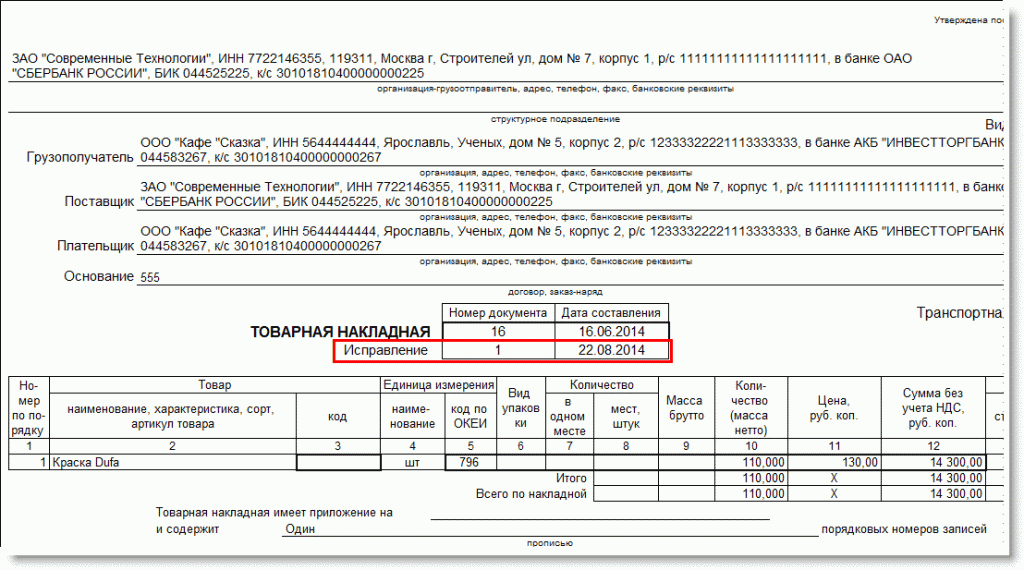
Рис. 2. Исправленная товарная накладная
В результате проведения документа Корректировка реализации формируются следующие бухгалтерские проводки:
СТОРНО Дебет 90.02.1 Кредит 41.01
– на себестоимость ошибочно списанных двадцати единиц товара;
СТОРНО Дебет 62.01 Кредит 90.01.1
– на выручку от реализации двадцати единиц товара (только по виду учета количественный).
Для целей налогового учета по налогу на прибыль организаций соответствующие суммы фиксируются также в ресурсах Сумма НУ Дт и Сумма НУ Кт для тех счетов, где поддерживается налоговый учет (счетов с признаком НУ).
В регистр накопления НДС продажи, отражающего начисление НДС в бюджет, одновременно вводятся две записи:
- сторнирующая запись дополнительного листа на сумму ошибочной реализации;
- запись дополнительного листа на сумму исправленной реализации.
Для создания исправленного счета-фактуры на основании документа Корректировка реализации, необходимо нажать кнопку Выписать исправленный счет-фактуру.
После проведения документа Счет-фактура выданный на реализацию исправленный будет внесена запись в регистр сведений Журнал учета счетов-фактур с признаком Исправление.
Особенности исправления УПД
Об особенностях применения универсального передаточного документа (УПД) можно прочитать на сайте.
Рассмотрим, каким образом нужно вносить исправления в универсальный передаточный документ, ведь порядок исправления ошибок в первичных документах и счетах-фактурах регулируется разными нормативными актами и существенно различается.
Сложность внесения исправлений в УПД заключается еще и в том, что ошибки могут допускаться как в показателях, относящихся одновременно и к счету-фактуре, и к первичному документу, так и в показателях, относящихся исключительно к одному из этих документов.
Исправление продавцом допущенных ошибок путем выставления нового исправленного счета-фактуры чревато негативными последствиями, и особенно для покупателя: ведь если исправленный счет-фактура выставлен в налоговом периоде, отличном от периода выставления ошибочного счета-фактуры, то покупателю придется аннулировать ошибочный счет-фактуру и представлять уточненную декларацию в налоговый орган. В то же время, не каждая обнаруженная ошибка влечет за собой обязанность выставлять исправленный счет-фактуру.
Напомним, что, согласно пункту 2 статьи 169 НК РФ, не являются основанием для отказа в принятии к вычету сумм налога ошибки в счетах-фактурах (корректировочных счетах-фактурах), не препятствующие налоговым органам при проведении налоговой проверки идентифицировать:
- продавца;
- покупателя товаров (работ, услуг), имущественных прав;
- наименование товаров (работ, услуг), имущественных прав;
- их стоимость;
- налоговую ставку;
- сумму налога, предъявленную покупателю.
Исходя из этой нормы, можно сделать вывод, что ошибками в счетах-фактурах, не препятствующими праву на вычет НДС (будем называть их «не препятствующими ошибками») являются, например, ошибки в реквизитах грузоотправителя и грузополучателя, в информации о платежно-расчетном документе, в сведениях о стране происхождения товара и номере таможенной декларации.
В случае обнаружения таких «не препятствующих ошибок» новые экземпляры счетов-фактур не составляются (п. 7 Раздела II Приложения 1 Постановления № 1137).
Внесению исправлений в УПД в связи с обнаружением ошибок посвящено отдельное Приложение №7 к письму ФНС России от 17.10.2014 № ММВ-20-15/86@ «О корректировке универсального передаточного документа».
Согласно разъяснениям налогового ведомства, порядок исправления обнаруженных ошибок в УПД зависит от присвоенного статуса УПД и от квалификации допущенной ошибки.
Напомним, что статус УПД – это служебный реквизит, который носит информационный характер и который может принимать значение «1» или «2». Если в поле Статус указано значение «1», то документ применяется одновременно и в качестве счета-фактуры, и первички, если значение статуса равно «2», то УПД будет использоваться только в качестве первичного учетного документа.
Таким образом, согласно рекомендациям, изложенным в Приложении № 7, исправленный УПД составляется со статусом «1», если:
- исправления вносятся в УПД со статусом «1»;
- ошибки допущены в показателях, относящихся одновременно и к первичному документу и к счету-фактуре;
- при этом ошибки в части счета-фактуры квалифицируются как «препятствующие ошибки».
Во всех остальных случаях новый УПД следует составлять со статусом «2».
Если же ошибки допущены в показателях, относящихся только к первичному документу, то можно составить новый УПД со статусом «2» либо исправить информацию непосредственно в УПД путем применения Положения № 105 (зачеркивание и исправление).
В том случае, когда необходимо исправить факт ошибочного признания операции:
- освобождаемой от налогообложения в соответствии со статьей 149 НК РФ;
- ошибочного определения места реализации товаров (работ, услуг, имущественных прав) в соответствии со статьями 147, 148 НК РФ
для изменения данных о стоимости отгрузки можно составить новый УПД со статусом «2» либо исправить информацию непосредственно в УПД. При этом необходимо отдельно выставить счет-фактуру.
Если по условиям Примера 1 продавец применяет в своем документообороте УПД, то, руководствуясь рекомендациями ФНС, ошибка в количестве и цене товара исправляется путем составления нового УПД со статусом «1». В «1С:Бухгалтерии 8» такая возможность предоставляется автоматически, если после сохранения документа Корректировка реализации по кнопке Печать вызвать команду Универсальный передаточный документ (УПД).
Пример 2
Продавец ЗАО «Современные Технологии» 24 июля 2014 года реализовал покупателю ООО «Кафе «Сказка»» товары на общую сумму 35 400,00 руб. (в т. ч. НДС 18 %). В октябре 2014 года продавец обнаружил ошибку в документе реализации и в выставленном УПД – неверно указан номер договора. 22 октября 2014 года продавец оформил и передал покупателю исправленный УПД.
Чтобы исправить ошибку во взаиморасчетах с покупателем, допущенную из-за указания неверного договора в документе реализации, можно воспользоваться документом Корректировка долга.
Для исправления же первичного документа, в том числе и составленного в форме УПД, необходимо использовать документ Корректировка реализации с видом операции Исправление в первичных документах. Поскольку номер договора не является показателем, относящимся к реквизиту счета-фактуры, то УПД необходимо оформить со статусом «2».
Если при заполнении документа Корректировка реализации в поле Отражать корректировку выбрать значение Только в печатной форме (рис. 3) , то в результате проведения документа не будет сформировано никаких проводок по корректировке учетных данных и движения по регистрам НДС, а в печатной форме УПД статус «2» сформируется автоматически.
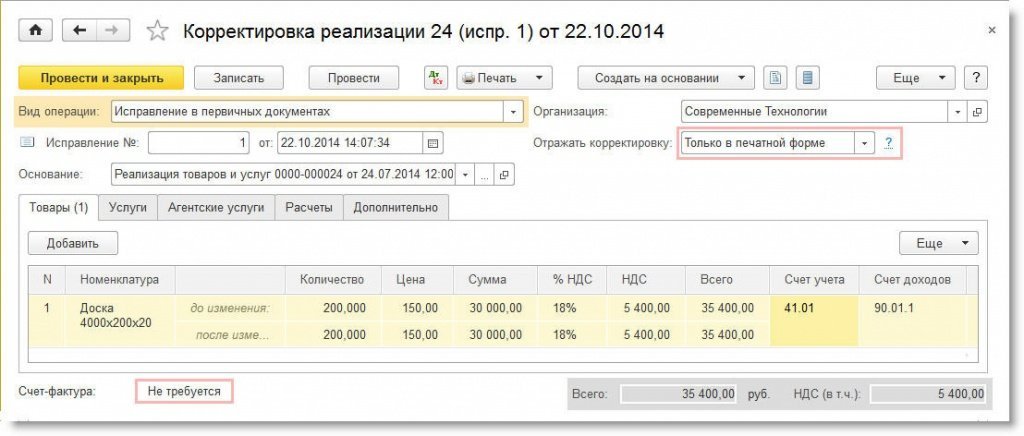
Рис. 3. Корректировка реализации – исправление в печатной форме
Исправить номер договора можно вручную непосредственно в печатной форме, воспользовавшись режимом редактирования (рис. 4).
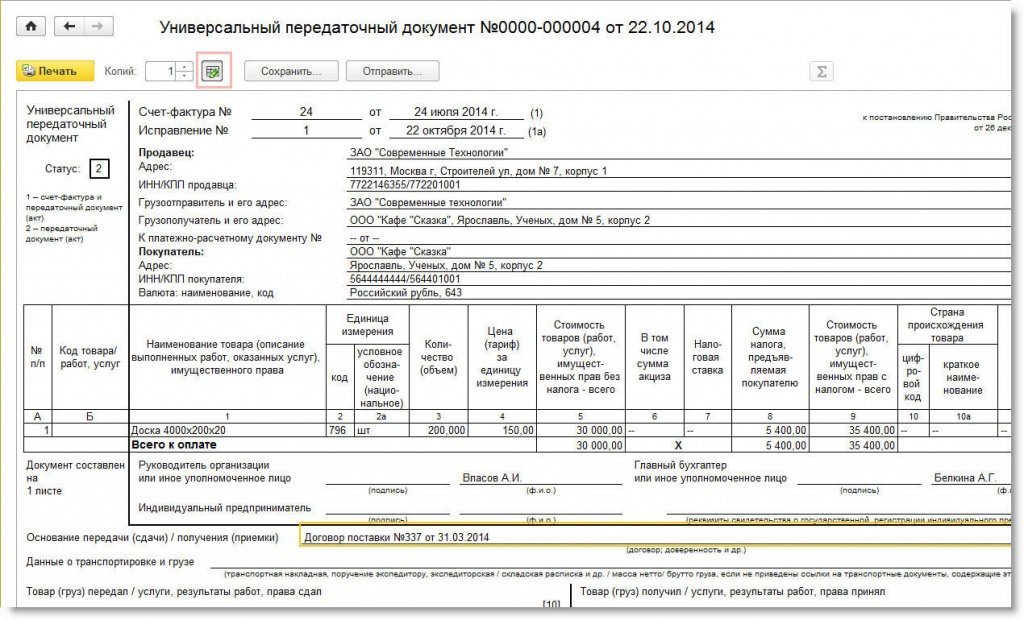
Рис. 4. УПД – исправление в печатной форме документа
Ошибок нет: просто поменялись условия сделки
В процессе своей хозяйственной деятельности экономические субъекты могут пересматривать и изменять условия уже совершенных сделок, в результате чего происходит корректировка стоимости ранее отгруженных товаров (выполненных работ, оказанных услуг, переданных имущественных прав), указанных в договоре. Стоимость может поменяться в результате изменения:
- цены отгруженных товаров, выполненных работ, оказанных услуг (например, при предоставлении ретро-скидок);
- количества отгруженных ценностей (например, если фактический объем поставленных товаров не соответствует первоначальному, который указан в отгрузочных документах); одновременно цены и количества отгруженных товаров, выполненных работ, оказанных услуг.
В отличие от ситуации с обнаруженной ошибкой корректировка стоимости выполняется по согласованию сторон. При этом составляется дополнительное соглашение к договору (если возможность корректировки условий заранее не оговорена в договоре), уведомление об изменении стоимости, протокол согласования цены или иной аналогичный документ, регистрирующий новый факт хозяйственной жизни, но первичные учетные документы (товарные накладные или акты) на отгруженные товары (работы, услуги, права) не изменяются.
Продавец выставляет корректировочный счет-фактуру, который является отдельным документом. Для корректировочного счета-фактуры установлена форма, утвержденная в Приложении № 2 к Постановлению Правительства РФ от 26.12.2011 № 1137.
Оформление продавцом корректировочных документов для покупателя
Отражение корректировки реализации в учете продавца и возможность формирования нового первичного документа в программе и рассмотрим на следующем примере.
Пример 3
Продавец ЗАО «Современные Технологии» 13 декабря 2014 года оказал покупателю консультационные услуги по использованию программного обеспечения на общую сумму 70 000,00 руб. (в т. ч. НДС 18 %). В связи с тем, что покупатель выполнил план по закупкам программного обеспечения, ему была предоставлена скидка на консультационные услуги в размере 5 000 руб. (в т. ч. НДС 18 %), о чем 21 декабря 2014 года было подписано соглашение об изменении цены. Этим же днем продавец оформил и передал покупателю корректировочный счет-фактуру.
Выставление продавцом корректировочного документа в программе вводится на основании документа Корректировка реализации с видом операции Корректировка по согласованию сторон. Корректировочный счет-фактура отражается отдельным документом. Кроме этого, в программе предусмотрена возможность повторной корректировки первичных документов и счетов-фактур.
Документ Корректировка реализации можно ввести на основании документа Реализация товаров и услуг, который подвергается изменению, тогда табличная часть документа заполнится данными по содержанию и стоимости услуг до корректировки.
Дальше документ заполняется следующим образом (рис. 5):
- в поле Вид операции необходимо выбрать значение Корректировка по согласованию сторон;
- в полях Номер и от указывается номер и дата корректировки;
- в поле Отражать корректировку выбирается значение Во всех разделах учета;
- в полях табличной части в строке после изменения необходимо указать скорректированные данные по цене оказанных услуг.
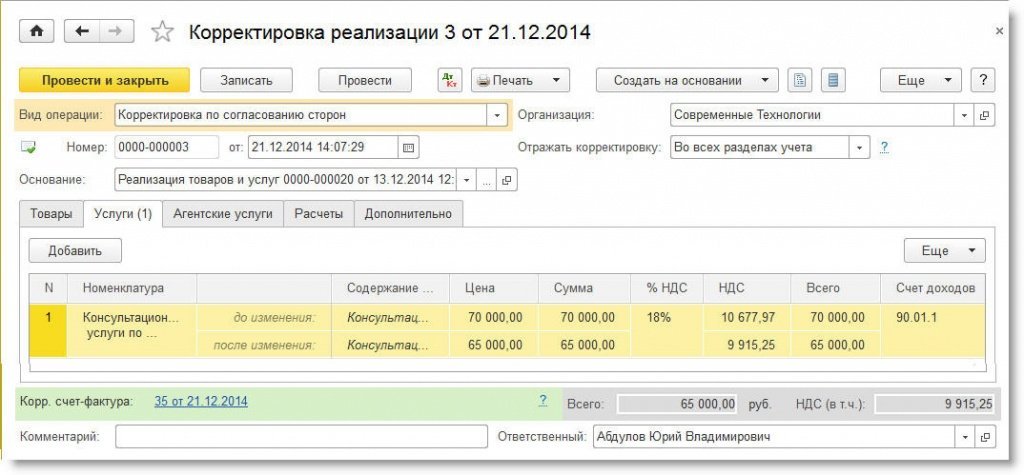
Рис. 5. Корректировка реализации по согласованию сторон
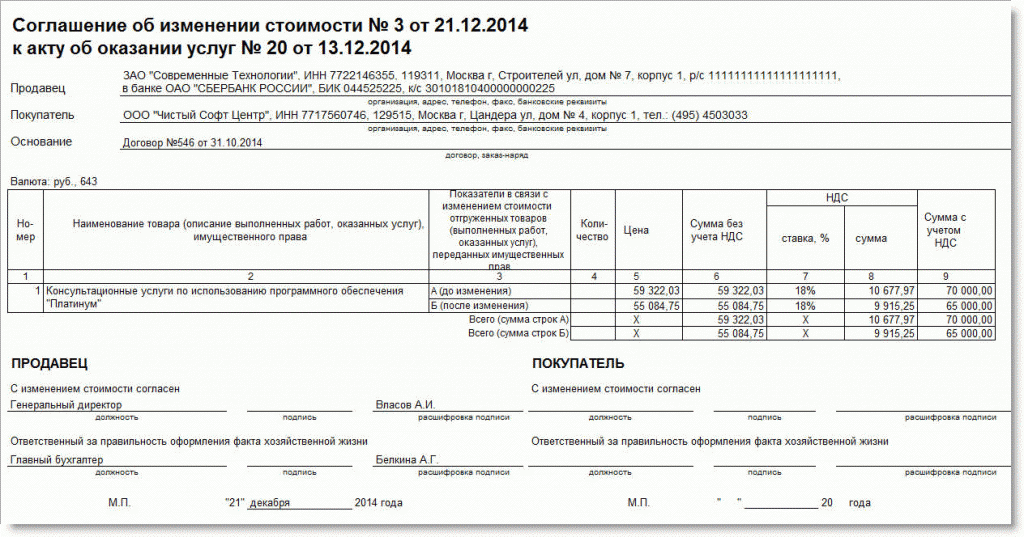
Рис. 6. Соглашение об изменении стоимости
Для формирования отдельного первичного документа, фиксирующего новую стоимость оказанных услуг, можно воспользоваться печатной формой Соглашение об изменении стоимости, которую предлагает программа в составе команд, вызываемых по кнопке Печать. В печатной форме соглашения указываются номер и дата корректировки, а также номер и дата первоначального акта об оказании услуг (рис. 6).
В результате проведения документа Корректировка реализации формируются следующие бухгалтерские проводки:
СТОРНО Дебет 62.01 Кредит 90.01.1
– на сумму уменьшения стоимости реализации;
СТОРНО Дебет 90.03 Кредит 19.09
– на сумму НДС по уменьшению стоимости реализации.
Для целей налогового учета по налогу на прибыль организаций соответствующие суммы фиксируются также в ресурсах Сумма НУ Дт и Сумма НУ Кт для тех счетов, где поддерживается налоговый учет (счетов с признаком НУ).
В регистр накопления НДС предъявленный, отражающего информацию о суммах НДС, предъявленных поставщиками и подрядчиками, вводится запись с видом движения Приход и событием Предъявлен НДС к вычету на сумму уменьшения стоимости реализации.
Для создания корректировочного счета-фактуры на основании документа Корректировка реализации, необходимо нажать кнопку Выписать корректировочный счет-фактуру.
После проведения документа Корректировочный счет-фактура выданный будет внесена запись в регистр сведений Журнал учета счетов-фактур с признаком Корректировка.
ИС 1С:ИТС Пошаговую инструкцию по составлению продавцом исправленного и корректировочного счета-фактуры и его отражению в книге покупок и книге продаж см. в справочнике
«Учет по налогу на добавленную стоимость»
в разделе «Бухгалтерский и налоговый учет» – «Исправление и корректировка реализации».
Продавец может вводить документ Корректировка реализации также и на основании документов: Акт об оказании производственных услуг, Отчет комиссионера (принципала) о продажах, Корректировка реализации.
Для регистрации исправлений в документах, полученных покупателем от продавца, необходимо использовать документ Корректировка поступления (с видами операций Исправление в первичных документах или Корректировка по согласованию сторон). Документ Корректировка поступления можно вводить на основании следующих документов:
- Поступление товаров и услуг;
- Поступление доп. расходов;
- Корректировка поступления.
ИС 1С:ИТС Пошаговую инструкцию по регистрации покупателем исправленного и корректировочного счета-фактуры и его отражению в книге покупок и книге продаж см. в справочнике
«Учет по налогу на добавленную стоимость»
в разделе «Бухгалтерский и налоговый учет» – «Исправление и корректировка поступлений».
Универсальный корректировочный документ
Подробно о правовых основах применения универсального корректировочного документа (УКД), об особенностях его заполнения, а также о формировании УКД в «1С:Бухгалтерии 8» (ред. 3.0) мы писали в номере № 12 (декабрь), стр. 5 «БУХ.1С» за 2014 год.
Рассмотрим на примере формирование в программе универсального корректировочного документа.
Пример
Изменим условия Примера 3. Согласно заключенному с покупателем договору продавец ЗАО «Современные Технологии» реализует программное обеспечение и оказывает консультационные услуги по использованию указанного программного обеспечения. Договором предусмотрено предоставление скидки на консультационные услуги в случае выполнения покупателем плана по закупкам. 13 декабря 2014 года продавец оказал покупателю консультационные услуги по использованию программного обеспечения на общую сумму 70 000,00 руб. (в т. ч. НДС 18 %) и выставил УПД. В связи с тем, что план по закупкам программного обеспечения был выполнен покупателем 21 декабря, ему была предоставлена скидка на консультационные услуги в размере 5 000 руб. (в т. ч. НДС 18 %) и этой же датой выставлен УКД.
Печатная форма УКД вызывается по кнопке Печать из формы документа Корректировка реализации (Корректировка по согласованию сторон) либо из формы документа Корректировочный счет-фактура выданный.
УКД автоматически сформируется со статусом «1», поскольку документ одновременно применяется и в качестве первичного учетного документа (уведомления об изменении стоимости) и в качестве корректировочного счета-фактуры.
Поскольку возможность предоставления скидки покупателю была оговорена договором заранее, и дополнительного согласия покупателя не требуется, то в печатной форме УКД в режиме редактирования, нужно переставить должность и расшифровку подписи руководителя из строки [8] – Предлагаю изменить стоимость в строку [9] – Уведомляю об изменении стоимости. Кроме этого, можно внести дополнительную информацию по данной сделке в строку [7] – Иные сведения (рис. 7).
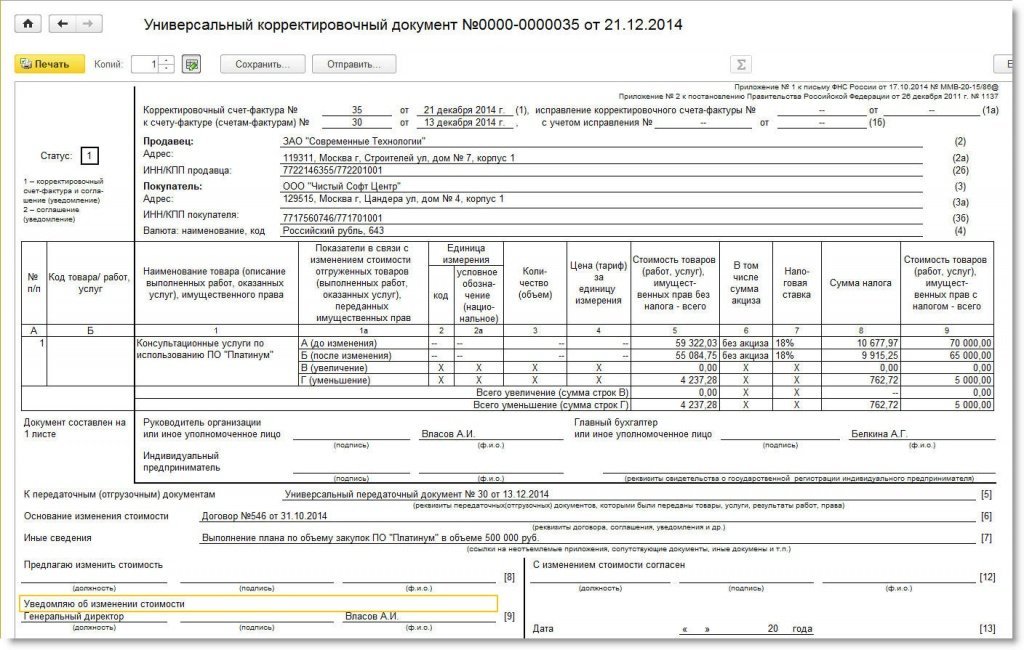
Рис. 7. УКД (уведомление об изменении стоимости)
Поделиться с друзьями:
Подписаться на комментарии
Отправить на почту
Печать
Написать комментарий
В одной из предыдущих статей я рассказывал о проблемах, которые могут подстерегать пользователей 1С Бухгалтерии при ручном редактировании проводок в документах. Тем не менее, иногда бывает необходимо вручную вносить изменения в сформированные 1С:Бухгалтерией проводки. Давайте посмотрим, с чем может быть связана подобная необходимость, а также как вообще эти изменения делать.
Зачем нужно ручное редактирование проводок
В общем случае, ручное редактирование автоматически сгенерированных проводок требуется тогда, когда или не все эти проводки вам нужны, либо когда вы хотите добавить к ним ещё и свои собственные, либо хотите исправить цифры в проводках.
Сразу можно сказать, что последний вариант не рекомендуется делать, поскольку все числа в проводках создаются на основе заполненной формы документа. Так что проще уж изменить их там, чем редактировать проводки. Тем более, если документ имеет печатную форму, то данные в неё берутся именно из формы документа, а не из проводок — помните об этом.
Другой случай — все проводки правильные, но вы хотите добавить к ним ещё и несколько своих. Зачем? Ну, например, чтобы не создавать отдельную ручную операцию, а поместить всё сразу в один документ для удобства.
Иногда также бывает необходимость наоборот удалить одну или несколько (или даже все) проводок из документа. Случай нечастый, но бывает.
Ручное редактирование проводок и регистров рассматривается в нашем спецкурсе по конфигурации 1С:Бухгалтерия 8.3 (240 уроков, 42 часа на видео). Курс предназначен для понимания работы программы (в том числе рассмотрена большая сквозная задача). Посмотрите примеры уроков и учебный план курса!
Как изменить проводки документа 1С вручную
Прежде всего документ должен быть проведён. Для ручного изменения проводок следует открыть проводки документа в отдельном окне. За это обычно отвечает кнопка, подчеркнутая на рисунке ниже (одинаковая во всех версиях 1С Бухгалтерии 8).

[нажмите на картинку для увеличения]
Справка: как сохранять фото с сайтов
Такая кнопка есть не только в форме самого документа, но и в форме его списка / журнала. При нажатии на эту кнопку открывается вот такое окно.

[нажмите на картинку для увеличения]
Справка: как сохранять фото с сайтов
Для ручного изменения проводок следует установить соответствующий флажок в верхней части окна. Только после этого проводки можно изменять вручную!
По окончании всех изменений сохраните данные. Теперь документ будет отображаться в списке документов со специальной пометкой.

[нажмите на картинку для увеличения]
Справка: как сохранять фото с сайтов
Чтобы вернуть документу исходные проводки, следует снова зайти в просмотр проводок, снять флажок ручного редактирования и сохранить данные. При этом программа предупредит, что все ваши ручные изменения будут отменены и документ будет перепроведён стандартным образом.
Запомните: документ с вручную откорректированными проводками не перепроводится автоматически, в том числе и при групповом перепроведении. Программа помечает его специальным значком в списке документов и более его не перепроводит — ни при нажатии кнопки проведения, ни при массовом перепроведении документов при помощи соответствующих обработок. Проще говоря, если вы изменили проводки документа вручную, то тем самым указали 1С Бухгалтерии, что теперь вы сами за ним следите; после этого программа “перестаёт обращать на него внимание”.
Подведём итоги
Если вам кажется, что 1С Бухгалтерия формирует какие-то не такие проводки (не такие, как вам нужно), то прежде всего нужно проверить, так ли это. Может быть на самом деле всё в порядке и дело в неправильно заполненном документе? Если же и вправду требуется внести изменения в автоматически созданные проводки, то будьте предельно аккуратны.
Также не стоит забывать о том, что у вас есть вручную изменённые документы. Особенно это важно при закрытии месяца в процессе исправления ошибок (если есть, конечно).
Все эти вопросы рассматриваются подробно в учебном курсе по конфигурации 1С Бухгалтерия, а также в аналогичном видеокурсе, представленном на нашем сайте.
Уникальная метка публикации: D5256B41-7CB2-7850-72EA-7820D2574B6C
Источник: //artemvm.info/information/uchebnye-stati/1s-predpriyatie/ruchnoe-redaktirovanie-provodok/
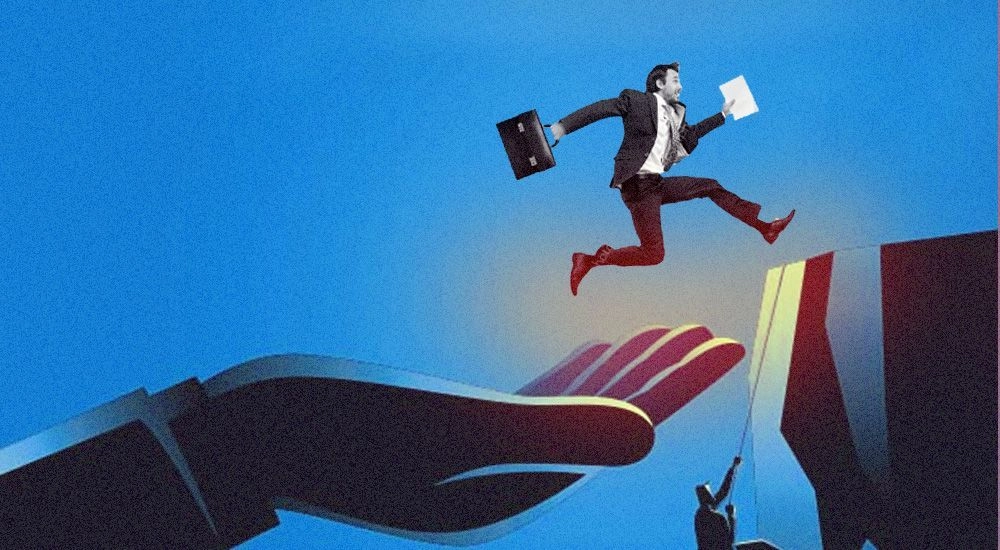
Эти настройки в «1С:Бухгалтерия 8», ред. 3.0, ускорят вашу работу и спасут драгоценное время в отчетный период.
Объединяйте несколько выставленных покупателю счетов в одной накладной или акте
Сначала делаем изменение документа, потом заполняем табличную часть. Другой порядок — это ошибка. Поэтому переходим в документ «Реализация товаров» и нажимаем на кнопку «Изменить».
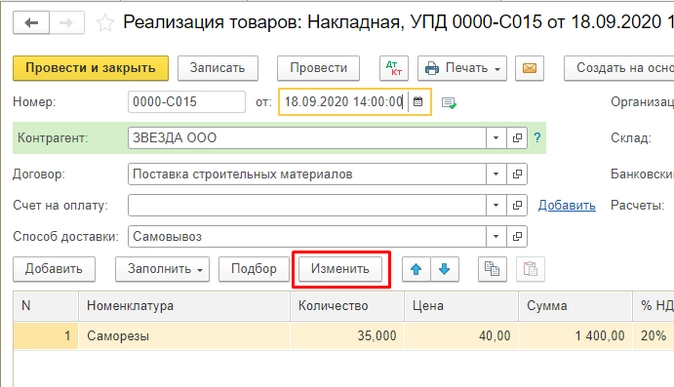
На экране откроется окно «Изменение таблицы товаров». Нажимаем в нем кнопку «Добавить из документа».
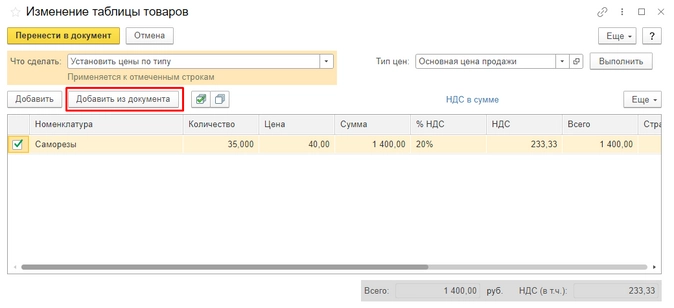
В появившемся списке выбираем «Счет покупателю» и переходим к счетам, выставленным конкретному контрагенту.
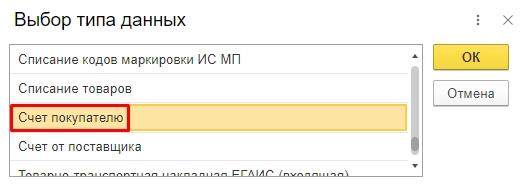
После выбора необходимых счетов нажимаем «ОК», и данные автоматически появятся в табличной части накладной.
Копируйте номенклатуру из одного документа в другой
Данный лайфхак пригодится, когда необходимости сделать два разных документа с одинаковым содержимым, а в программе нет возможности создать один на основании другого.
Откроем документ, из которого требуется скопировать строки табличной части с номенклатурой. Выделим строки в табличной части документа с помощью сочетания клавиш на клавиатуре Ctrl и A (английского алфавита). Все строки должны выделиться желтым цветом. Если требуется выборочно скопировать строки из табличной части, то отмечаем их, удерживая клавишу Ctrl на клавиатуре.
После того, как выделили необходимые строки из табличной части, нажимаем кнопку «Скопировать строки».
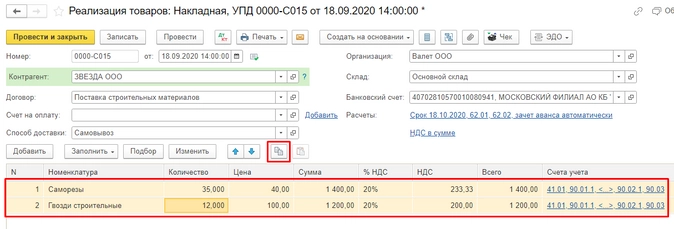
Создаем новый документ, в который перенесем скопированные строки. Нажимаем кнопку «Вставить строки».
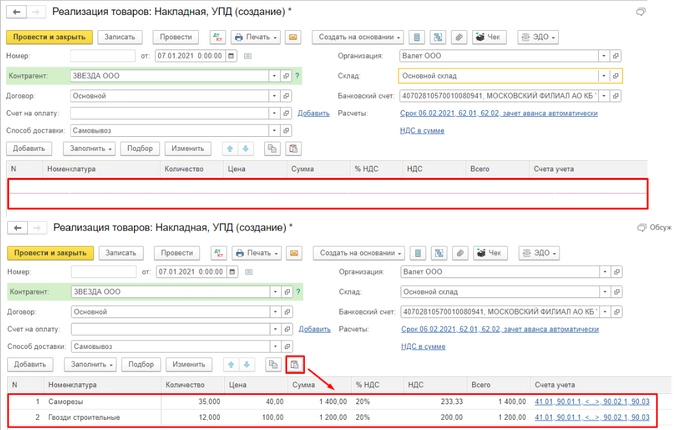
Скопированные данные отразятся в табличной части нового документа.
Изменяйте вид операции, если ошиблись в нем, а не весь документ поступления или реализации
От выбранного вида операции зависит форма документа и проводки, которые формируются при проведении документа. А что делать, если ошибся с видом операции, да еще и провел документ?
Выделяем в списке документ и открываем правой кнопкой мыши контекстное меню, выбираем команду «Изменить вид операции».
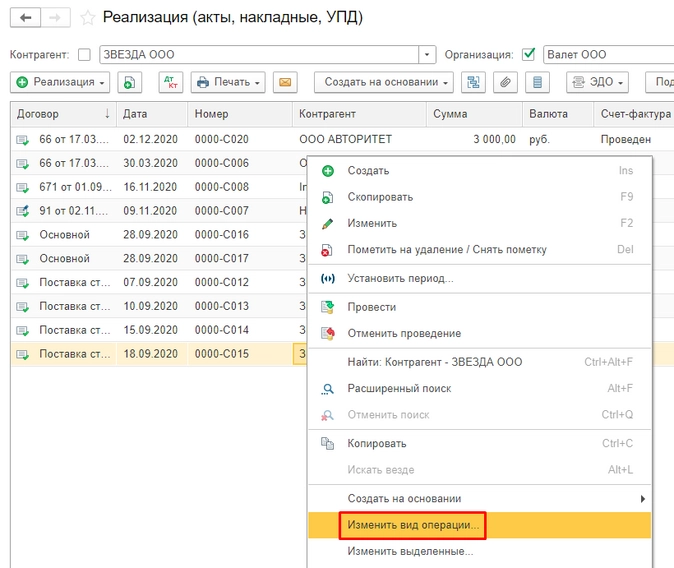
В открывшемся окне «Форма документа» выбираем необходимый вид операции.
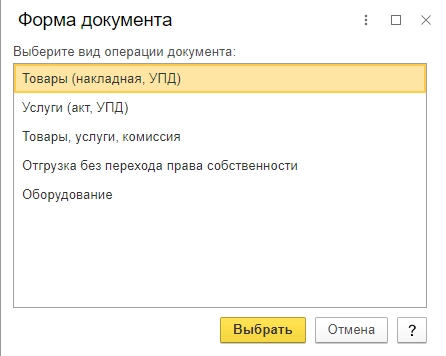
Откроется документ, в котором форма соответствует новому виду операции. Проверяем документ на наличие всех необходимых данных, после чего проводим и закрываем его. Смотрим: проводки соответствуют новому виду операции.
Меняйте реквизиты документов в программе «оптом»
Для группового изменения реквизитов документов или элементов справочников в программе выделяем в списке эти документы/элементы справочника, открываем правой кнопкой мыши контекстное меню и выбираем команду «Изменить выделенные». Чтобы выделить несколько документов в одном диапазоне, нажимаем и удерживаем клавишу Shift на клавиатуре. Если требуется выбрать несколько отдельных документов, то отмечаем их, удерживая клавишу Ctrl на клавиатуре. Все строки должны выделиться желтым цветом.
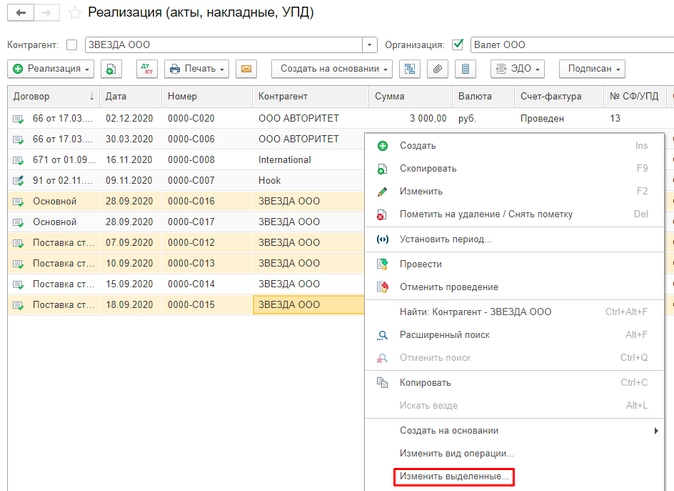
В открывшейся форме «Изменение выделенных элементов» отмечаем флажками реквизиты, которые нужно изменить и указать их новое значение.
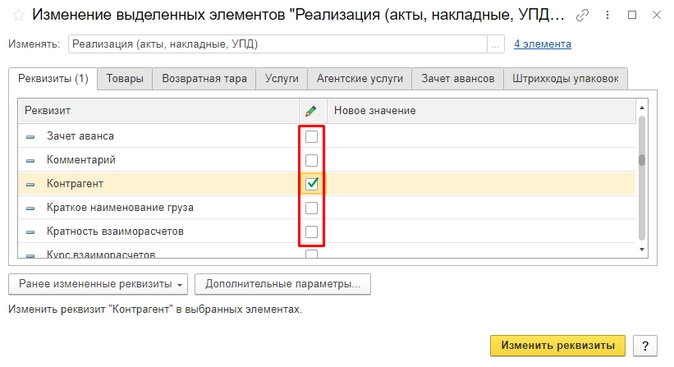
В колонке «Новое значение» указываем новое значение реквизита. Если необходимо задать пустое значение, то включаем флажок в колонке с изображением карандаша, а колонку «Новое значение» оставляем незаполненной. При этом одновременно можно менять несколько реквизитов.
Важно помнить: не все реквизиты стоит менять!
3 примера неприятных ситуаций:
- Изменили реквизиты табличной части документа/справочника. Новое значение программа подставила во все строки табличной части документа/справочника.
- Изменили цифровой реквизит документа/справочника. В том числе из табличной части. Реквизиты, зависящие от измененного, программа не пересчитала автоматически.
- Изменили реквизит документа/справочника, который зависит от других реквизитов. В том числе из табличной части. Например, договор зависит от контрагента и организации. Тогда будет нарушена корректность данных.
Кроме этого, среди реквизитов могут быть те, что по умолчанию недоступны для изменения. Отображаются они серым цветом. Это так называемые защищенные реквизиты, которые могут повлиять на другие объекты: списки, документы, справочники и др.
Нажимаем кнопку «Изменить реквизиты». Программа сохранит все правки, а проведенные документы — перепроведет.
Удаляйте дубли
Лайфхак, который помогает бороться с внесенными одинаковыми элементами в справочники программы. Чаще всего дубли встречаются в справочниках «Контрагенты» и «Номенклатура» и путают бухгалтера.
Чтобы найти и удалить дубли в программе”1С:Бухгалтерия 8«, ред. 3, воспользуйтесь специальной обработкой. Она находится в разделе «Администрирование» — «Обслуживание», гиперссылка «Поиск и удаление дублей».
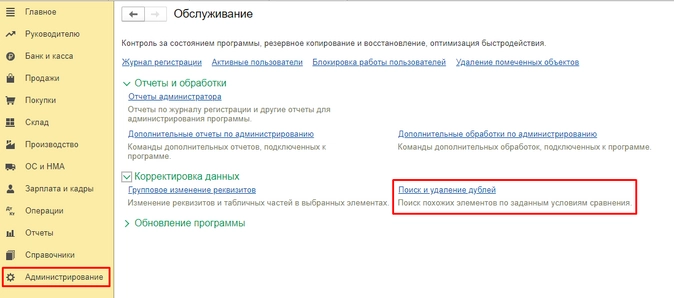
В открывшемся окне укажите область поиска, заполнив поле «Искать в:».
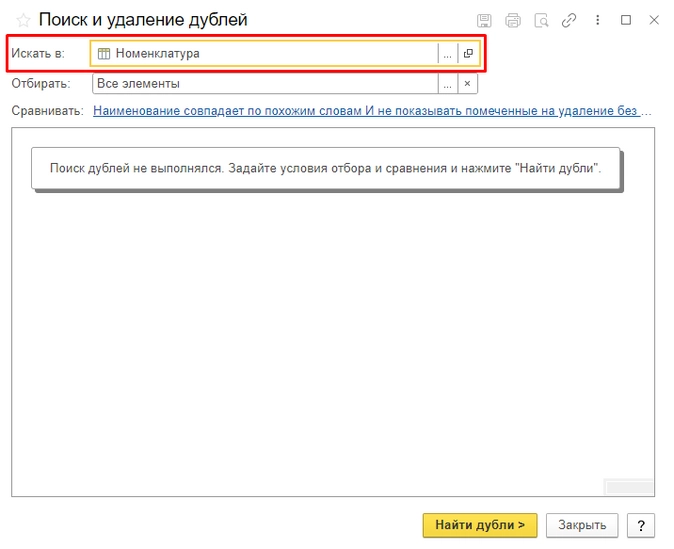
Выбираем из списка нужную область поиска дублей. Например, проверим справочник «Контрагенты». Выбираем его, затем переходим по гиперссылке в поле «Сравнивать» и задаем правила поиска дублей для выбранного объекта. По умолчанию установлен поиск по наименованию — по схожим словам.
Но у контрагента могут быть разные наименования: полное и сокращенное, ИП или Индивидуальный предприниматель, например. В этом случае лучше сопоставлять элементы по другим реквизитам. Например, для справочника «Контрагенты» берем ИНН, КПП, для справочника «Номенклатура» — Артикул. Убираем галочку с реквизита «Наименование», проставляем поиск по ИНН.
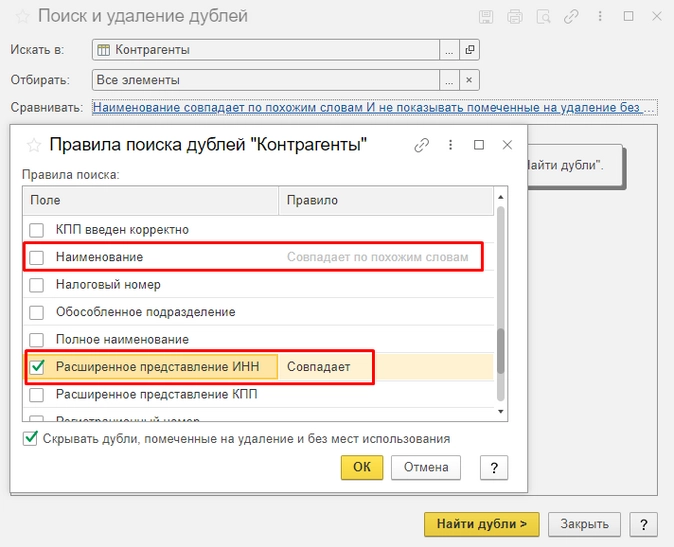
После того, как условия поиска заданы, нажимаем кнопку «Найти дубли».
Программа автоматически составит и отобразит список из повторяющихся элементов.
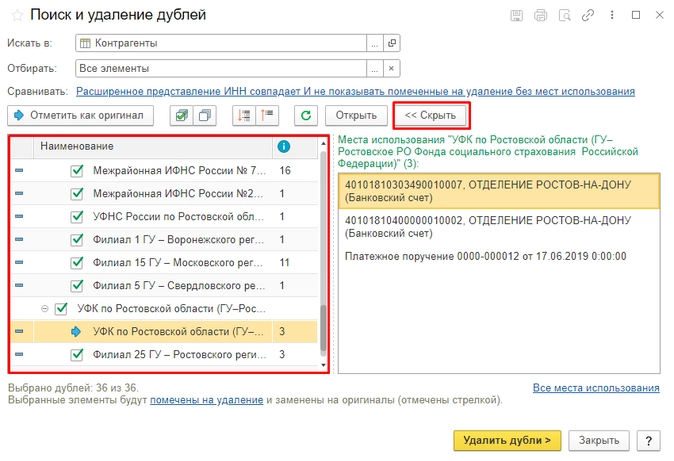
Если выделим элемент в левом окне справа, появится информация, где его использовали. Места использования дублей можете свернуть по кнопке «Скрыть». Или наоборот — если надо, откройте тот документ, в котором данные дубли использовали. Рядом с элементом увидите количество объектов, где он задействован.
Элемент с наибольшим количеством записей программа автоматически определяет как оригинал и выделяет его синей стрелочкой.
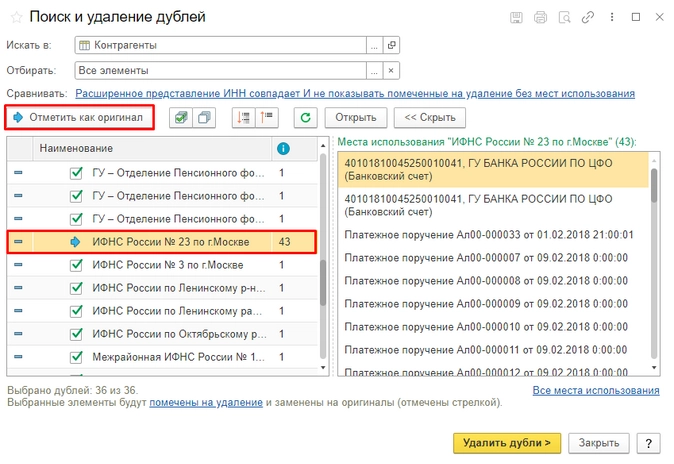
Если какой-то из объектов не обрабатываем, то флажок с него снимаем. Если мы изменяем объект, на который программа перенесет все данные с другого объекта при его удалении, то его нужно отметить, нажав кнопку «Отметить как оригинал».
Нажимаем на кнопку «Удалить дубли». Программа перенесет все объекты, где был элемент-двойник, на отмеченный объект-оригинал, тем самым объединив их.
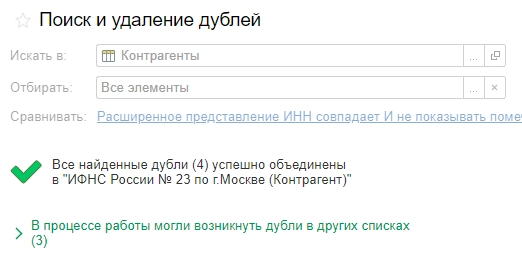
По этой схеме можно продолжить искать дубли в других местах программы, нажав на кнопку «Новый поиск». И таким нехитрым способом можно очистить справочники от элементов-двойников. Всех помеченных двойников программа удаляет обычным способом, через раздел «Администрирование» — «Сервис» — «Удаление помеченных объектов».
Установите время проведения документов
Данная настройка решает больной вопрос о зачете аванса и позволяет избежать отрицательных остатков в течение дня. Заходим в раздел «Администрирование» — «Проведение документов».
Устанавливаем флажок на пункте «Время документов устанавливать автоматически». Если флажок сняли, а документ записываете текущей датой, время его записи будет считаться по времени компьютера. Если отредактировать дату документа, то при записи время документа автоматически встанет на 12:00:00.
Флажок стоит? Умная программа сама определит каким именно временем какой документ фиксировать. Например, документы поступления и реализации товаров программа всегда отражает раньше, чем оплату поставщику и оплату от покупателя. Документы по реализации товаров покупателю «пойдут» позже, чем поступление товаров от поставщика.
Что это дает?
Такие настройки как раз позволят избежать лишних оборотов по зачету авансов и отрицательных остатков в течение дня. Дополнительно не придется волноваться о том, что какой-то документ провели по времени раньше, чем связанный с ним другой документ. Например, счет-фактуру провели раньше, чем товарную накладную.
Ускоряем работу «1С»
Переходим в раздел «Администрирование» — «Производительность». Отключаем все функции и элементы, которые не нужны нам каждый день.
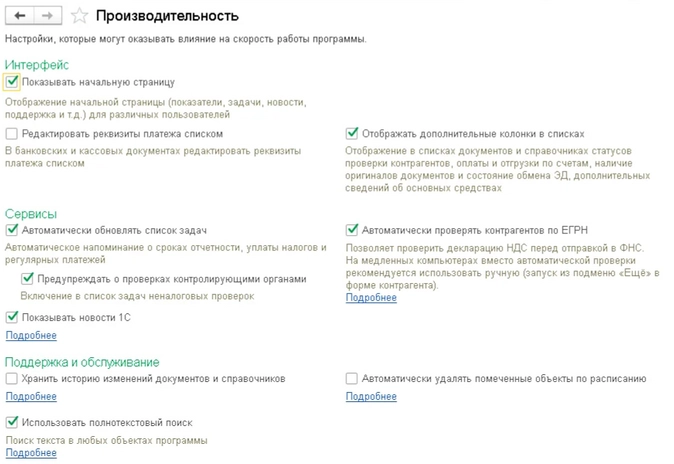
Прежде убедитесь, что именно для вас — лишнее. Новости? Списки задач?
Если есть сомнения — обратитесь к своему специалисту сопровождения.
Когда мы отключим ненужные фоновые задачи, операции, то облегчим работу программы.
